Récupérez toutes les données de vos appareils iOS, sauvegarde iTunes et iCloud.
[Guide complet] Comment résoudre le problème de texte en direct qui ne fonctionne pas sur iOS 26/18/17/16
Vous souhaitez essayer le Texte en direct, une nouvelle fonctionnalité disponible sur iOS 26/18/17/16, mais vous constatez qu'il ne fonctionne pas ? Pas d'inquiétude ! Vérifiez d'abord votre version d'iOS et le modèle de votre appareil. Cet article propose 5 solutions simples pour vous aider à résoudre votre problème. Le texte en direct ne fonctionne pas sur iOS 26/18/17/16. Profitez ensuite de cette puissante fonction pour extraire tout le texte de l'image, puis choisissez de le copier, de le sélectionner, de le traduire et de le partager. Découvrez les détails dès maintenant.
Liste des guides
Partie 1 : 4 solutions pour résoudre le problème de texte en direct qui ne fonctionne pas sous iOS 26/18/17/16 Partie 2 : La meilleure solution pour résoudre le problème de texte en direct qui ne fonctionne pas sous iOS 26/18/17/16 [rapide et sûr] Partie 3 : FAQ sur le texte en direct qui ne fonctionne pas sous iOS 26/18/17/16Partie 1 : 4 solutions pour résoudre le problème de texte en direct qui ne fonctionne pas sous iOS 26/18/17/16
1. Vérifiez si votre iOS 26/18/17/16 prend en charge Live Text
Si votre appareil ne le prend pas en charge, Live Text ne fonctionnera pas sous iOS 26/18/17/16. Avant d'activer Live Text, assurez-vous que votre appareil iOS 26/18/17/16 le prend en charge, car cette fonction nécessite une puce A12 Bionic. Pour vous permettre de vérifier facilement si votre appareil le prend en charge, le tableau suivant répertorie les appareils compatibles.
| Liste des appareils pris en charge | |
| iPhone | iPad |
| iPhone XR, iPhone XS/XS Max, iPhone 11/11 Pro, iPhone 12/12 Pro/12 Mini, iPhone SE (2e génération), iPhone 13/13 Pro/13 Max, iPhone SE (3e génération), iPhone 14/14 Plus/14 Pro, iPhone 15/15 Plus, iPhone 16/16 Pro/16 Pro Max, iPhone Air, iPhone 17/17 Pro/17 Pro Max, | iPad Mini (5e génération), iPad Air (3e/4e/6e génération), iPad (8e/9e génération) |
2. Assurez-vous que le texte en direct est activé
Lorsque vous ouvrez l'application Photos sur iOS 26/18/17/16, l'option Texte en direct ne s'affiche pas. Il est probable que vous n'ayez pas activé cette fonction dans les paramètres, ce qui explique le dysfonctionnement de Texte en direct sur iOS 26/18/17/16. Suivez les étapes ci-dessous pour ouvrir Texte en direct.
Étape 1Lancez votre Paramètres application pour appuyer sur le Général bouton.
Étape 2Ensuite, vous devez appuyer sur le Langue et région bouton pour ouvrir une nouvelle interface.
Étape 3La dernière étape consiste à vérifier le Texte en direct option en bas.
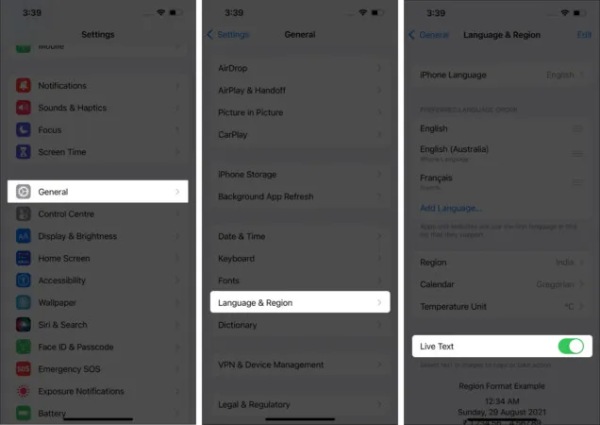
3. Activer l'affichage du texte détecté pour la caméra
Si vous souhaitez utiliser Live Text sur votre appareil iOS 26/18/17/16, vous devez autoriser l'appareil photo de l'iPhone à afficher du texte numérisable. Vous pouvez donc activer la fonctionnalité « Afficher le texte détecté » pour corriger le dysfonctionnement de Live Text sous iOS 26/18/17/16.
Étape 1Tout d’abord, vous devez ouvrir votre Paramètres application et allez à Caméra.
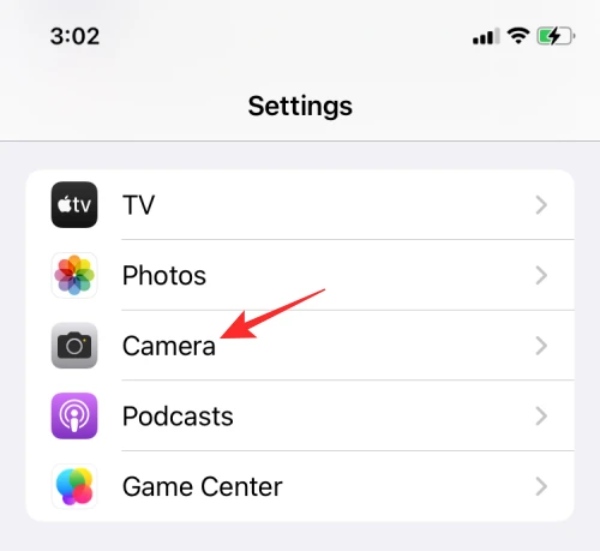
Étape 2Vérifiez le Afficher le texte détecté option.
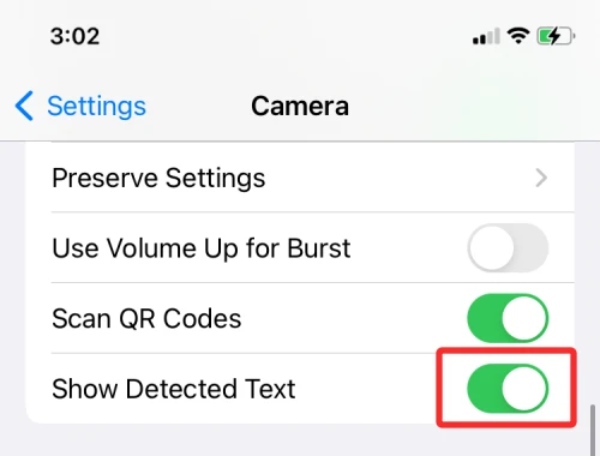
4. Réinitialiser les paramètres
Réinitialiser tous les paramètres est également une méthode pour corriger le dysfonctionnement de Live Text sous iOS 26/18/17/16. Cette étape permet d'effacer tous les mots de passe, cartes et autres données de l'iPhone. Vous pouvez sauvegarder votre iPhone et restaurer toutes ces données à tout moment. Voici comment réinitialiser tous les paramètres.
Étape 1Vous devriez ouvrir le Paramètres application pour appuyer d'abord sur le Général bouton.
Étape 2Appuyez sur le bouton Réinitialiser et vous devez saisir un mot de passe ou un mot de passe d'identifiant Apple pour réinitialiser. Appuyez ensuite sur le bouton Effacer tout le contenu et les paramètres bouton.
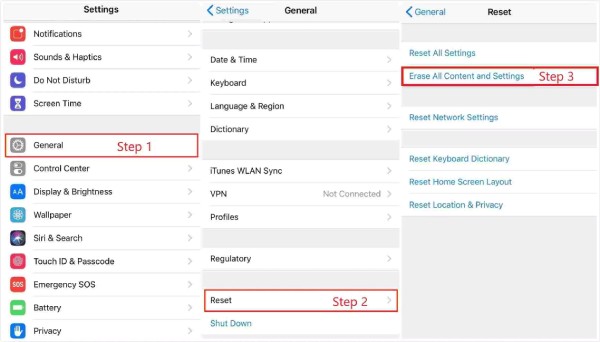
Partie 2 : La meilleure solution pour résoudre le problème de texte en direct qui ne fonctionne pas sous iOS 26/18/17/16 [rapide et sûr]
Si aucune des méthodes ci-dessus ne peut résoudre le problème de Live Text qui ne fonctionne pas sous iOS 26/18/17/16, vous devriez essayer le 4Easysoft Récupération de données iPhone pour le réparer. Cet excellent outil prend en charge la récupération du système iOS pour réparer votre écran cassé, bloqué, noir ou autrement problématique iPhone/iPad/iPod à l'écran normal, y compris la correction du texte en direct qui ne fonctionne pas iOS 15/16.

Corrigez le texte en direct qui ne fonctionne pas iOS 18/17/16 avec un taux de réussite élevé et des clics simples.
Prend en charge la sauvegarde de vos données avant de résoudre le problème de l'iPhone.
Récupérez les données perdues et supprimées de tous les appareils iOS.
Transférez les messages WhatsApp de votre iPhone 15/14/13/12/11 vers l'ordinateur par lots.
100% sécurisé
100% sécurisé
Étape 1Téléchargez gratuitement 4Easysoft iPhone Data Recovery sur votre appareil et lancez-le. Cliquez sur le bouton Récupération du système iOS et vous devez connecter votre iOS 18/17/16 et l'ordinateur avec un câble USB. Cliquez ensuite sur le bouton Commencer bouton pour détecter votre appareil.

Étape 2Vous pourrez ensuite consulter toutes les informations concernant votre iOS 26/18/17/16. Cliquez sur le bouton Solution rapide gratuite pour résoudre certains problèmes simples comme un écran gelé ou un système en panne. Sinon, vous devez cliquer sur le bouton Réparer bouton pour effectuer d’autres corrections.

Étape 3Vous pourrez ensuite consulter toutes les informations concernant votre iOS 26/18/17/16. Cliquez sur le bouton « Correction rapide gratuite » pour résoudre des problèmes simples comme un écran figé ou un système en panne. Sinon, cliquez sur le bouton « Correction » pour effectuer d'autres corrections.

Étape 4Dans la dernière étape, vous devez sélectionner la catégorie, le type et le modèle corrects de l'équipement. Ensuite, sélectionnez le firmware requis pour les différentes versions d'iOS et cliquez sur le bouton Télécharger bouton. Après cela, cliquez sur le bouton Suivant bouton pour commencer à corriger le problème de Live Text qui ne fonctionne pas sur iPhone. De plus, vous pouvez également rétrograder ou mettre à niveau la version iOS.

Partie 3 : FAQ sur le texte en direct qui ne fonctionne pas sous iOS 26/18/17/16
-
1. Pourquoi mon Live Text ne fonctionne-t-il pas sur iOS 26/18/17/16 ?
Il existe de nombreuses raisons pour lesquelles Live Text ne peut pas fonctionner. Par exemple, l'image est trop floue pour être reconnue. Parfois, vous ne pouvez pas utiliser Live Text sans l'activer. Vous pouvez réinitialiser votre iPhone pour résoudre ce problème.
-
2. Comment utiliser Live Text iOS 26/18/17/16 sur mon iPhone ?
Ouvrez l'album et sélectionnez une image. Cliquez maintenant sur le bouton de l'icône Texte en direct et mettez le texte en surbrillance. Cette fonction effectuera automatiquement une recherche en fonction du texte.
-
3. Comment résoudre le problème Live Text qui ne fonctionne pas sans perdre de données ?
Vous pouvez sauvegarder les données avec iTunes ou iCloud avant de résoudre le problème. Vous pouvez également utiliser 4easysoft iPhone Data Recovery pour sauvegarder et récupérer les données.
Conclusion
Il est courant de résoudre le problème qui Live Text ne fonctionne pas sur iOS 26/18/17/16. Heureusement, cet article vous a révélé cinq méthodes utiles. Vous pouvez en choisir une selon vos besoins et préférences. Mais la meilleure approche reste d'utiliser 4Easysoft Récupération de données iPhoneCet outil peut vous aider à résoudre votre problème d'iPhone sans perdre aucune donnée.
100% sécurisé
100% sécurisé



